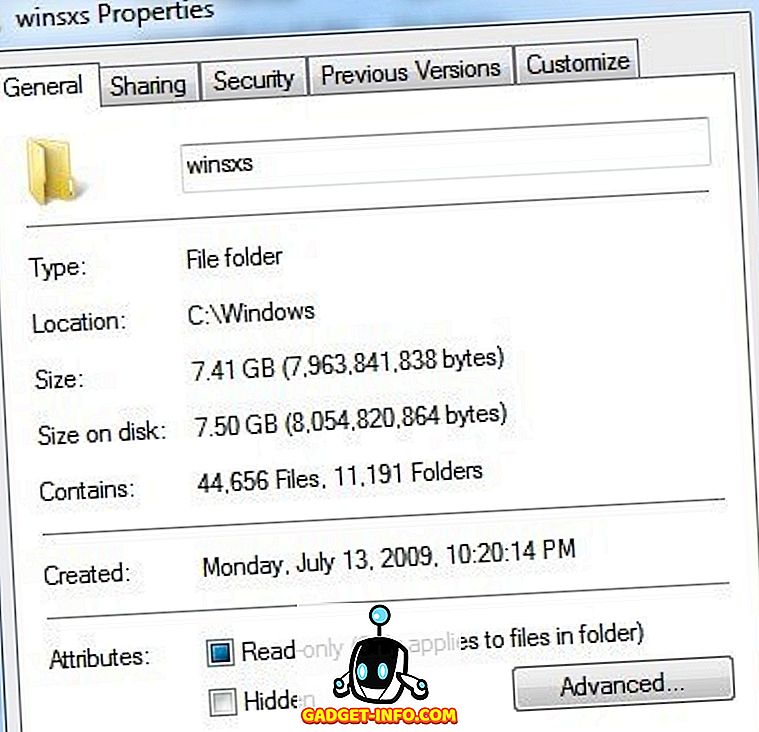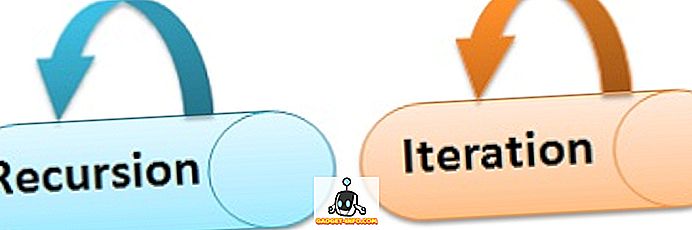Soy un gran fanático de la tecnología de texto a voz, principalmente porque no funciona tan bien. Sin embargo, a veces termina siendo útil para ciertas situaciones.
Excel está repleto de muchas funciones, incluida una llamada Células de habla, que básicamente le permite enviar las celdas elegidas a un motor de texto a voz. Es una excelente herramienta de accesibilidad: cuando mis ojos están demasiado cansados para leer las celdas en la pantalla de mi computadora, solo dejo que Excel lea en voz alta los valores para mí.
Habilitar Hablar Celdas en Excel
De forma predeterminada, no es de fácil acceso en el menú de Excel, por lo que es necesario un pequeño ajuste en la barra de herramientas de acceso rápido. Primero abra la barra de herramientas de acceso rápido y luego elija más comandos :
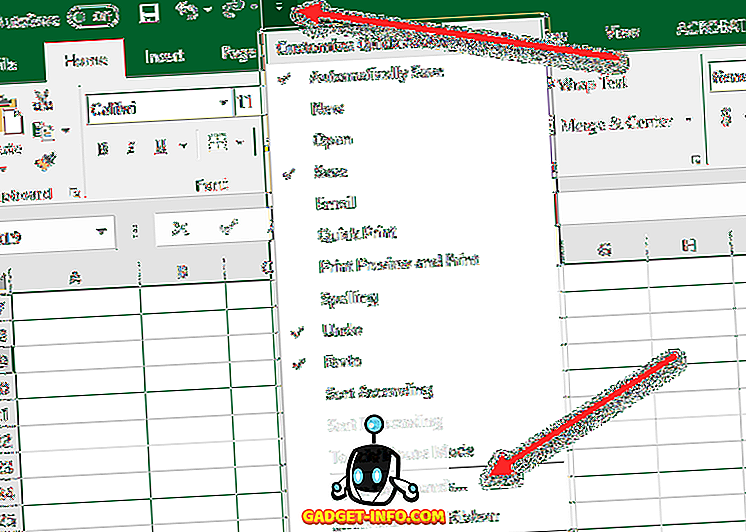
En el menú desplegable " Elegir comandos de ", elija " Todos los comandos " y luego elija los comandos Hablar celdas .
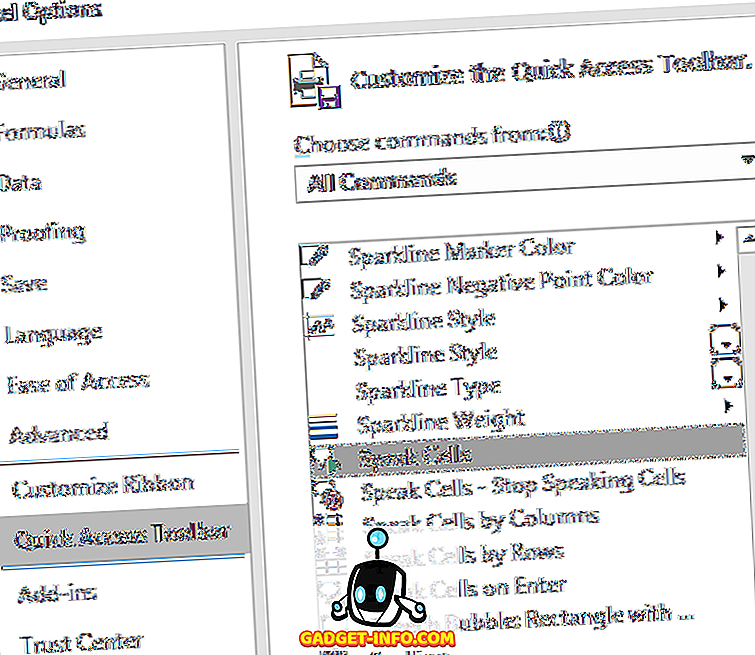
Asegúrese de elegir todos los comandos de Hablar celdas para que se agreguen a su menú:
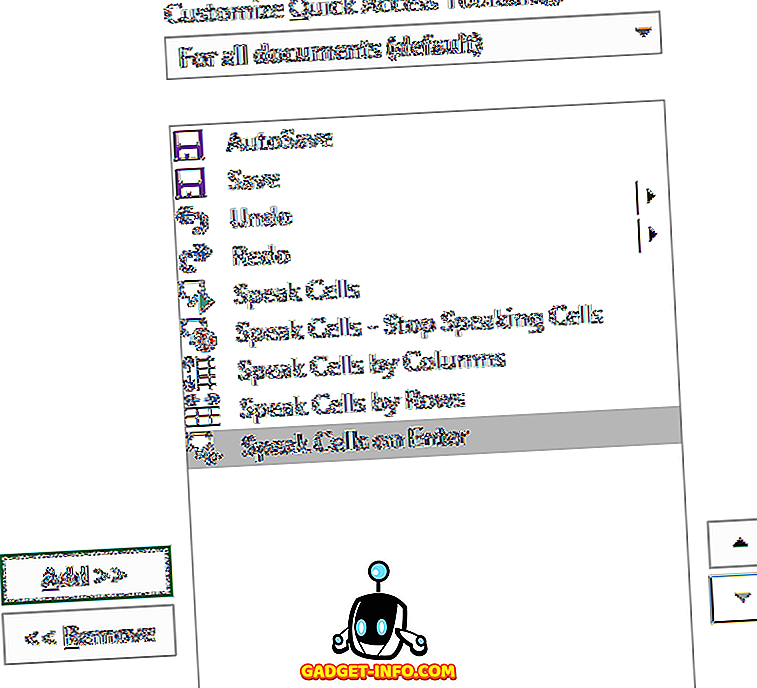
Haga clic en Aceptar para aplicar los cambios. Debería ver aparecer los botones en el menú:
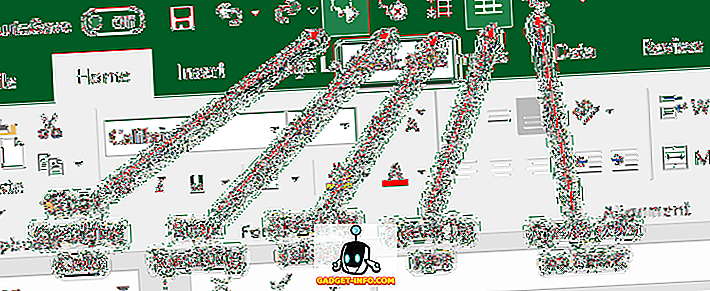
Para usar los comandos, seleccione las celdas que desea leer y luego haga clic en el botón Hablar celdas .

La voz de la computadora dirá los valores de las celdas que seleccionó. Por defecto, los leerá por filas. Para cambiar entre hablar por filas o hablar por columnas, simplemente haga clic en sus botones correspondientes como se muestra en la captura de pantalla anterior.
Estos dos botones actúan como un interruptor. Solo uno está activo, así que cuando haces clic en uno de ellos, el otro se desactiva. Además, el último botón es la opción Hablar celdas al ingresar . Cuando haga clic en este botón, hablará cualquier celda cuando presione la tecla Intro.
En general, hace un buen trabajo al leer el texto, especialmente si está utilizando una versión más reciente de Windows y Office como Windows 10 u Office 2016. Aquí hay una muestra de audio de Excel que lee las cuatro filas de mi hoja de cálculo de Excel.
Esta es una de las mejores características de accesibilidad de Microsoft Excel. Esta función me ayuda a validar los datos en los casos en que estoy demasiado cansado para leer con precisión los valores de muchas celdas. ¡Disfrutar!